Você sabe como colocar régua no Word? Há alguns dias ensinamos Como converter arquivo .doc em .pdf e vice versa, hoje ensinaremos como configurar correntamente a ferramenta Régua no Word. A régua pode ser tanto horizontal quanto vertical e ajuda a medir o tamanho da folha, assim como as margens, o que é útil caso você esteja formatando um trabalho nas normas ABNT ou criando cartões de visita, que precisam de medidas específicas para se encaixarem dentro dos padrões.
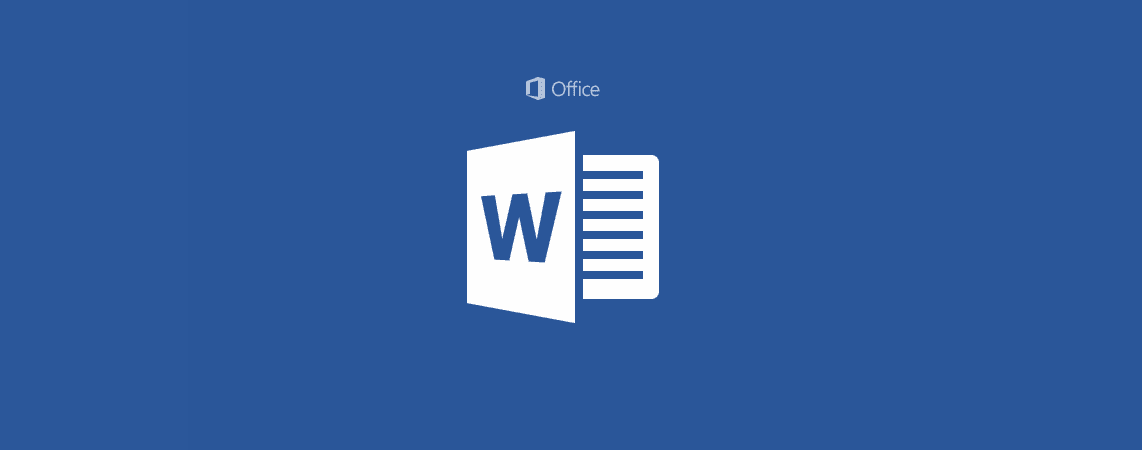
Como configurar régua no Word
Como colocar régua no Word (horizontal e vertical)
Existem dois tipos de régua no Word: a horizontal e vertical. A horizontal fica em cima do documento e mede a largura da folha e exibe a medida das margens do documento. A vertical mede a altura da página e, pela sua área cinza, as margens em cima e embaixo da folha. Por padrão, elas funcionam em centímetros.
Régua horizontal
1. Entre na aba Exibir;
2. Em Mostrar, selecione a opção Régua;
3. Pronto! A régua horizontal deve ser exibida.
Régua vertical
1. Em Arquivo, selecione Opções; Avançado;
2. Clique em Exibir;
3. Marque a opção Mostrar régua vertical no modo de exibição de Layout de
Impressão;
4. Caso ela não exista, marque a opção Mostrar regra vertical abaixo de Mostrar
elementos da Janela;
5. Clique em OK para salvar as configurações.
Como mudar a medida da régua no Word.
1. Em Arquivo, selecione Opções > Avançado;
2. Clique em Exibir;
3. Em Mostrar medidas em unidades de, selecione polegadas, centímetros,
milímetros, pontos ou paicas;
4. No Mac, clique em Geral;
5. Em Mostrar medidas nas unidades, selecione polegadas, centímetros,
milímetros, pontos ou paicas;
6. Pronto! As unidades de medidas que aparecem no Word, inclusive na régua,
serão alteradas.
Chame a PC Delivery
Caso queira atualizar seu pacote Office, temos as melhores soluções que cabem em todos os bolsos.
Entre em contato já com a PC Delivery, ou via Whatasapp (11) 96436-6851 e agende sua avaliação.




